Ebenen: Ebenen aneinander ausrichten (rechts, links, mittig)
ab Photoshop 7
Ebenen, die ausgerichtet werden, sollen gruppiert werden.
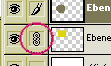
![]() Verschieben Werkzeug wählen:
Verschieben Werkzeug wählen:
oben in der Optionsleiste gewünschte Option anklicken, die Ebenen werden an der ausgewählten Ebene ausgerichtet, das heißt, die ausgewählte Ebene behält ihre Position. Außerdem befinden sich dort auch die Optionen, um Ebenen in gleichmäßigen Abständen zu verteilen. Beachte die Vorschaubildchen: am oberen Rand / an horizontaler Mittellinie / am unteren Rand etc.

Photoshop 6 oder tiefer
Ebenen, die ausgerichtet werden, sollen gruppiert werden, anschließend oben im Menü Ebene / Verbundene ausrichten und gewünschten Unterpunkt wählen, die Ebenen werden an der aktivierten Ebene ausgerichtet, das heißt, die ausgewählte Ebene behält ihre Position. Außerdem befinden sich dort auch die Befehle, um Ebenen gleichmäßig zu verteilen.
Ebene an Auswahl ausrichten:
Auswahl erstellen, beispielsweise Auswahl / Alles auswählen dann oben im Menü Ebene / An Auswahl ausrichten und gewünschten Unterpunkt wählen
Textebene in normale Ebene umwandeln:
Oben im Menü Ebene / Text / Ebene rendern ab Photoshop 6 Ebene / Rastern /
Text.
Eine erstellte Textebene ist ein Sonderfall, nicht alle Funktionen (wie beipsielsweise Filtereffekte) lassen sich auf eine Textebene anwenden, dazu muss man sie zuvor in eine normale Ebene umwandeln.
